Stanęliście kiedyś przed problemem, że chcieliście, aby Wasze pliki z iClouda zapisywały się w Windows w innym miejscu niż w katalogu użytkownika na dysku systemowym? Jeśli tak to jest na to całkiem prosty sposób.
Apple nie pomaga
Przed kilkoma dniami sam stanąłem przed problemem zmiany miejsca folderu iCloud w Windows. Niestety Apple nie stworzyło opcji zmiany tego folderu i wszystkie pliki domyślnie zapisują się na dysku systemowym w katalogu użytkownika. Nie jestem z tego rozwiązania zadowolony, ponieważ nie mam potrzeby zapychania sobie dysku SSD tymi plikami. Na tego typu pliki mam dodatkowy, klasyczny dysk HDD.
Windows Junction
Z pomocą przychodzi sam Windows. To co musimy zrobić to oszukać iCloud tworząc łącze nieco inne niż skrót. Łącze to powoduje, iż program nadal myśli, że pliki znajdują się w katalogu użytkownika. Ścieżka nawet po wejściu w ten folder jest ta sama. Chodź tak naprawdę pliki znajdują się w miejscu wyznaczonym przez nas.
Zmiana miejsca folderu iCloud na Windows
1. Pierwsze co należy zrobić to wyłączyć iCloud odklikując go w aplikacji Apple jak na screenie poniżej.
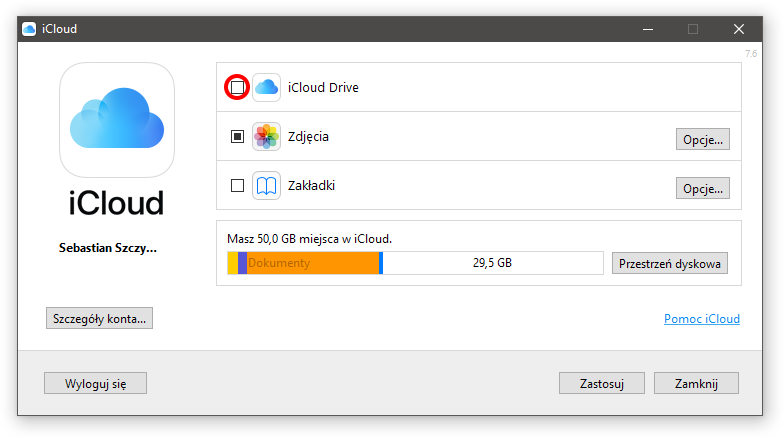
Ważna uwaga jeśli podobnie jak ja nie chcecie stracić plików. Najpierw je skopiujcie do wybranego wcześniej miejsca. Później odkliknijcie iCloud jak na screenie, ponieważ aplikacja zacznie usuwać pliki!
2. Gdy już to zrobicie zamknijcie aplikacje iCloud, jak i usługi z nią związane przez Menadżer zadań i otwórzcie CMD.
3. Teraz najważniejsze, musimy stworzyć łącze. Ja swój folder iCloud chcę umieścić w tym samym folderze na dysku D, więc moja ścieżka dostępu to D:\iCloudDrive. Tym samym w CMD wpisuje:
mklink /J "C:\Users\sebastian\iCloudDrive" "D:\iCloudDrive"
Jeśli wszystko przebiegnie pomyślnie pojawi Wam się komunikat, że łącze zostało utworzone.
Wyjaśnienie:
mlink /J– Komenda tworząca łącze (juction)."C:\Users\sebastian\iCloudDrive"– Miejsce gdzie znajduje się folder iCloud w Windows 10. Nazwa wyświetlana to „iClodu Drive”, lecz jego ścieżka to już iCloudDrive pisane bez spacji.sebastian– Moja nazwa użytkownika (sprawdźcie dokładnie nazwę użytkownika w katalogu Użytkownicy)."D:\iCloudDrive"– Tak jak pisałem powyżej, miejsce, gdzie od teraz będą znajdować się pliki.
Gotowe
Teraz wystarczy włączyć iCloud i zaznaczyć go w aplikacji. Jeśli podobnie jak ja przenieśliście pliki do nowego folderu to aplikacja rozpocznie inicjację, aby sprawdzić czy wszystko się zgadza. Mam nadzieję, że Apple w jednej z kolejnych aktualizacji programu wprowadzi jednak możliwość zmiany ścieżki folderu iCloud. Podobnie jak można to zmienić w dysku Google. Który, tak na marginesie, moim zdaniem znacznie lepiej działa od iClouda. Wracając do tematu. Jedynie gdzie Apple pozwala na zmiany miejsca zapisu to zdjęcia synchronizowane z aplikacji Zdjęcia.

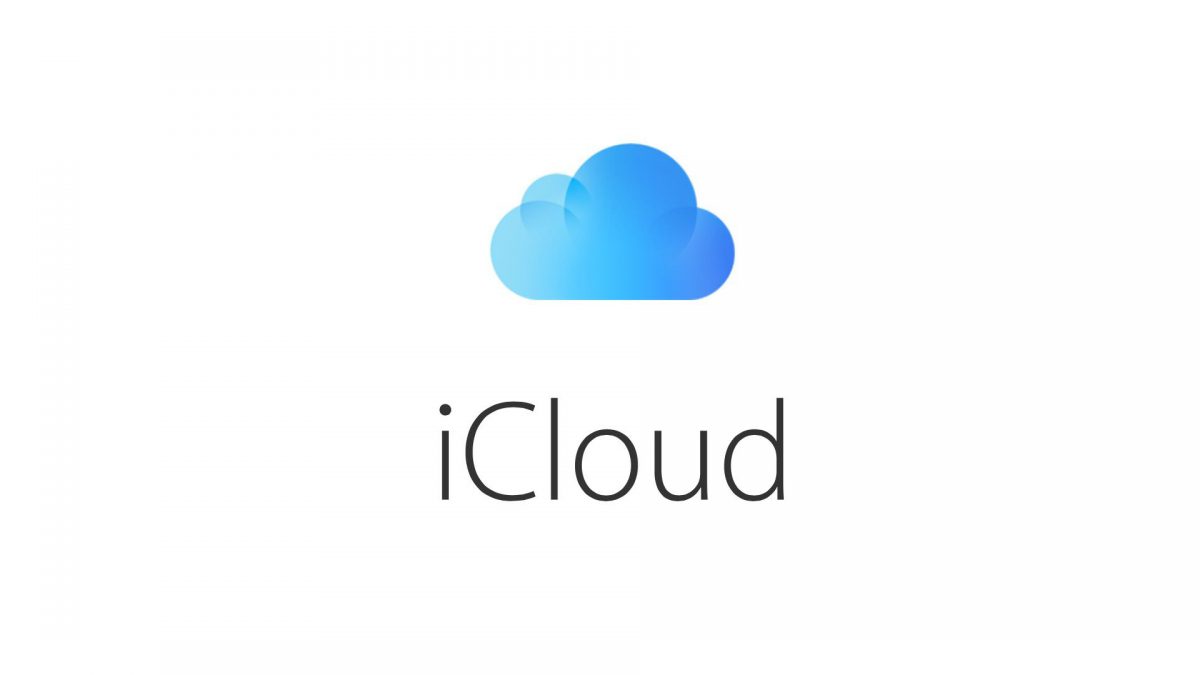
Komentarze